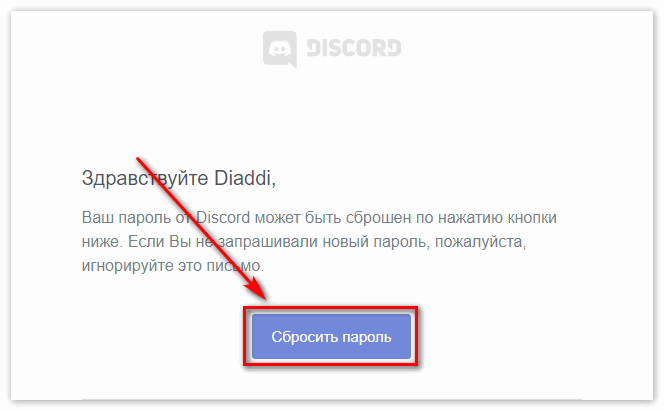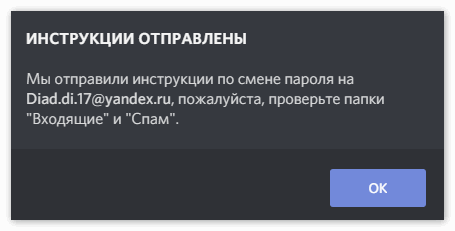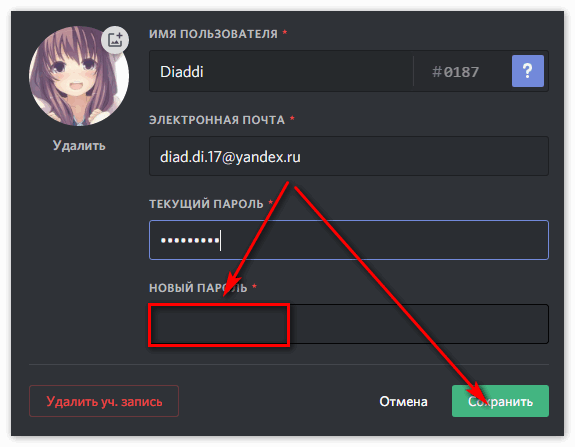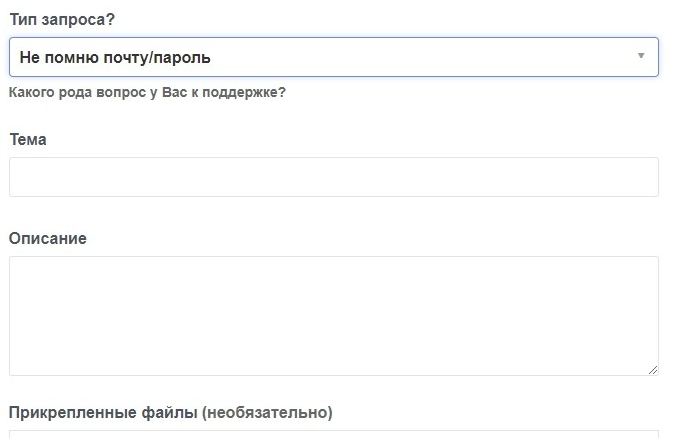Главная » Письма » Почему не приходит письмо подтверждения на почту от Дискорд по смене пароля?
Почему не приходит письмо подтверждения на почту от Дискорд по смене пароля?
24.08.2021
4,925 Просмотры
Discord – это программа, при помощи которой пользователи объединяются в группы в зависимости от интересов. Для того, чтобы полностью использовать функционал приложения, требуется использовать Личный кабинет. Для входа в Личный кабинет требуется создать и пароль. Если пароль не вызывает чувство безопасности, то следует его сменить. И иногда могут возникать проблемы с созданием нового пароля.
Как исправить ситуацию?
Электронные письма от Дискорд способны попасть в СПАМ-фильтры. Проверьте папку “СПАМ” в вашем почтовом ящике, чтобы убедиться, что она там есть. Если его нет в вашей локальной папке со спамом, спросите своего сетевого администратора, может ли извещение заблокировано на сетевом уровне. Служба поддержки дает возможность предоставить дополнительную информацию о том, какие IP-адреса разрешены.
Хотя подобные сообщения обычно отправляются в ваш почтовый ящик, а не в папку “спам”, иногда это способно произойти, поэтому вы не можете исключить такую возможность. Рекомендуется, чтобы вы проверили папку со спамом вашей электронной почты и посмотрели, получили ли вы и ответили ли вы от Discord или нет.
Эта папка обычно содержит бесполезные промо-письма и тому подобное, но иногда туда также можно отправлять важные извещения, подобные этому. Проверьте также все остальные папки, пока вы этим занимаетесь, так как это может случайно оказаться в любой из них.
У вас есть возможность попросить Дискорд повторно отправить электронное сообщение с подтверждением, перейдя по адресу. Примечание: вы должны войти в свою учетную запись Дискорд, чтобы повторно отправить сообщение с подтверждением. Вы должны немедленно получить сообщение о том, что извещение было отправлено. Электронное письмо будет отправлено.
Пожалуйста, свяжитесь со службой поддержки Дискорд, и мы проверим вашу учетную запись, чтобы убедиться, что вы можете получать от нас электронные письма. При необходимости поддержка Discord удалит блок. Затем войдите в учетную запись Discord и нажмите кнопку Отправить ссылку для регистрации повторно. Иногда код отправляется не сразу, и рекомендуется уделить ему некоторое время.
Если подождали всего пару минут и решили, что код не отправляется, просто нужно набраться терпения. Подождите несколько часов, а затем проверьте почту. Если вы все еще получаете код, отправьте его повторно и подождите еще несколько минут. Если этого было недостаточно для получения кода, рекомендуется обратиться в службу поддержки Discord, так как проблема, скорее всего, на их стороне.
Загрузка…
Одна из самых неприятных ситуаций, с которой может столкнуться пользователь мессенджера Дискорд — забыл пароль без возможности восстановления. Ниже рассмотрим, как действовать в такой ситуации, и какие шаги предпринять для изменения ключа безопасности через настройки.
Что делать, если забыл пароль на Discord: восстановление
При регистрации в приложении пользователь указывает почтовый ящик и набор секретных символов, которые в дальнейшем применяются для входа в мессенджер. Но бывают ситуации, когда человек забыл эту комбинацию. В таком случае нужно знать, что делать, если забыл пароль от Дискорда. Для удобства приведем отдельные инструкции для компьютера и смартфона.
На ПК
Если вы пользуйтесь программой на компьютере, перейдите по ссылке discordapp.com/login или выйдите из приложения, если вы уже авторизованы. В последнем случае жмите на кнопку Выйти. Далее сделайте такие шаги:
- Жмите на кнопку Forgot your password (Забыл пароль).
- Заполните поле e-mail, куда система будет отправлять данные для восстановления пароля Дискорд.
- Войдите в электронную почту, указанную в поле e-mail.
- Найдите ссылку для восстановления и жмите на нее. Сообщение приходит почти мгновенно. Если по истечении 10-15 минут письма нет, проверьте папку Спам.
- Жмите на URL в письме.
- Система переносит на страницу для сброса, где придумайте новый код безопасности для Discord и подтвердите внесенные данные.
Выполнение этих действий помогает, если владелец аккаунта Дискорд забыл пароль и не может попасть в свой профиль. После изменения данных остается войти в аккаунт под новыми сведениями.
Утеря доступа по двухфакторной аутентификации
Бывает ситуация, когда пользователь не забыл password, но телефон повредился или утерян. Если в настройках указана двухфакторная аутентификация, могут возникнуть трудности со входом. Для решения проблемы сделайте следующее:
- Если вы уже вошли в мессенджер под своими данными, посмотрите запасные коды с помощью имеющегося под рукой пароля.
- Найдите на ПК файл discord_backup_codes.txt и посмотрите в нем нужные сведения.
После получения доступа к информации войдите в Настройки Дискорд, а далее Моя учетная запись. Там отключите 2FA. Для подтверждения необходимо ввести шесть цифр, запрашиваемых системой.
На телефоне
Теперь рассмотрим, как восстановить пароль на Дискорде, если под рукой нет ПК. В таком случае на помощь приходит смартфон. Для внесения изменений сделайте такие шаги:
- Жмите на иконку приложения на смартфоне.
- Кликните на ссылку Forgot your password.
- Заполните поле e-mail, куда будет отправлена ссылка для восстановления.
- Перейдите в почтовый ящик, указанный выше.
- Жмите на ссылку, которая пришла в письме.
- Следуйте дальнейшей инструкции и установите новый пароль.
Как видно, чтобы изменить password на смартфоне, необходимо проделать почти те же шаги, что и на ПК. Разница том, что для восстановления придется войти в приложение на телефоне.
Как изменить пароль на Дискорд
Бывают ситуации, когда пользователь не забыл пароль, а просто хочет его изменить. Для этого не нужно отправлять письма на e-mail и проходить шаги по восстановлению — достаточно войти в мессенджер и воспользоваться встроенным функционалом.
Причина внесения изменений может быть различной, к примеру, защита аккаунта или установка более запоминающейся комбинации (это делается, чтобы пользователь больше не забыл ключ для входа).
Рассмотрим, как поменять пароль в Дискорде с помощью ПК или телефона. Алгоритм такой:
- Перейдите по ссылке discordapp.com/login и авторизуйтесь в мессенджере (или войдите в приложение).
- Жмите на символ шестеренки (настройки) возле логина.
- Перейдите в секцию Моя учетная запись.
- Кликните на большую синюю кнопку Изменить.

Итоги
Теперь у вас в руках подробная инструкция, как узнать и изменить password в Дискорд в случае необходимости. Алгоритм действий почти идентичен для всех версий, будь это браузерный вариант, приложение на ПК или телефоне.
На чтение 2 мин Просмотров 10.8к. Опубликовано 19.01.2022
Discord – это продвинутый мессенджер с расширенными функциональными возможностями, который обрёл наибольшую популярность среди геймеров, стримеров, блогеров, программистов и специалистов в IT-индустрии.
Однако, последнее время у Дискорда возникли проблемы с отправкой подтверждающего кода на мобильные устройства в ходе регистрации нового аккаунта.
По каким причинам не приходит код подтверждения Discord на мобильное устройство, и как решить проблему
Чаще всего подобная проблема обусловлена техническими неполадками на платформе из-за чрезмерной нагрузки серверных мощностей, тем более на Discord иногда проводятся DDoS-атаки, которые искусственно выводят сервера из строя. Попробуйте подождать некоторое время и повторить алгоритм регистрации аккаунта снова.
Не менее распространённая проблема сводится к блокировке сообщений, исходящих от коротких номеров согласно персонализированным настройкам смартфона (некоторые модели, например, имеют улучшенные алгоритмы защиты, из-за чего СМС от коротких номеров воспринимается системой в качестве потенциально вредоносной рассылки). Решение — покопаться в параметрах конфиденциальности и по возможности перенастроить алгоритм правильно.
В некоторых случаях проблема на стороне мобильного оператора: подтверждающая СМС может не дойти до адресата по фактору нестабильной мобильной связи в проблемных регионах, а так же из-за целенаправленной блокировки приходящих сообщений с коротких номеров в целях повышения безопасности.
Для решения проблемы в случае подозрений необходимо обратиться на горячую линию и проконсультироваться со штатным специалистом.
Нередко налицо действия вредоносного характера: возможно, действующий номер мобильного телефона был «угнан» у владельца с целью регистрации стороннего аккаунта. Если подозреваете, что номер уже задействован в Discord – необходимо обращаться на горячую линию и решать вопрос со штатными специалистами, которые, возможно, смогут разобраться в ситуации и вернуть украденный номер законному владельцу.
Как итог, хочется отметить, что подобные меры подтверждения потенциально повышают защищенность штатного аккаунта в Дискорде.
Кроме того мобильный трафик становится более востребованным, а значит львиной части пользователей выгоднее использовать для подтверждения регистрации именно мобильный телефон.,
Обладающий широкой функциональной составляющей Дискорд – по-прежнему самый популярный сервис для стриминга. Приложение имеет простой и понятный интерфейс, однако и с ним могут возникать различные трудности, вроде забытого пароля, быстро и легко восстановить который помогут приведенные ниже рекомендации.
Пошаговая инструкция действий, если забыл пароль от аккаунта
Кто из пользователей не терял свои данные для авторизации на той или иной социальной платформе? Стримеры Дискорд – не исключение, и поскольку ситуация является довольно распространенной, разработчиками были предусмотрены довольно простые алгоритмы решения проблемы.
На компьютере
Рассмотрим инструкцию по восстановлению данных для приложения на персональном компьютере, поскольку десктопная версия Дискорд используется стримерами чаще всего. В этом случае восстановление данных для входа осуществляется в соответствии со следующим алгоритмом:
- После выхода из системы приложения кликните в самом низу формы для введения данных для авторизации команду «Забыл пароль».
- Следуя подсказкам осуществите сброс старого пароля, для чего вам понадобится ввести контрольные данные – э-мейл, на котором была зарегистрирована учетная запись в Дискорде либо прикрепленный к ней телефонный номер.
- После отправленного запроса вам должен прийти код подтверждения для смены данных, который нужно будет ввести в соответствующее окно.
Помните, что восстановить таким образом доступ по никнейму в мессенджере не получится. Зная только свой ник вы можете написать в техподдержку, чтобы уточнить другую информацию – к какому электронному адресу был привязан аккаунт и пр., притом что в этом случае вам придется предоставить дополнительные сведения – дату регистрации, имена друзей и т. д. (по запросу).
Также не следует ждать слишком быстрого ответа, поскольку все подобные запросы рассматриваются работниками техподдержки в ручном режиме. Кроме того, при отсутствии возможности предоставить запрашиваемые данные, можно получить отрицательный ответ на свой запрос.
В мобильном приложении
Гораздо проще будет пройти процедуру восстановления в том случае, если подключить услугу двухфакторной аутентификации, чтобы можно было восстанавливать доступ через мобильное приложение. Также вы можете восстановить утраченные данные следующим образом:
- Перейдите в приложение и откройте форму для входа.
- Используйте команду «Забыли пароль?» под полями для введения данных авторизации.
- Введите свой электронный адрес, с которого осуществлялась регистрация в приложении.
- Дождитесь сообщения на почту, которое должно прийти в течение 10-15 минут, нередко попадая в папку «Спам», также требующую проверки.
После изменения данных производится повторный вход, и далее можно будет полноценно использовать платформу для дальнейшего общения. В случае отсутствия доступа к мобильному устройству, вы можете осуществить вход с ПК, запросив пароль и получив его в специальном текстовом файле.
Для этого необходимо создать отдельный документ в корневой папке, присвоив ему имя discord_backup_codes.txt. При этом сама отвязка профиля от смартфона осуществляется посредством использования резервного кода – его вы можете найти в настройках ПК.
А бывает и такое, что пользователь помнит свой текущий пароль, но хочет его изменить ввиду рисков потери конфиденциальности данных либо же в той ситуации, если используемая комбинация является слишком сложной и неудобной для повторного введения. В этом случае вы можете изменить данные, используя обычные настройки мобильного и десктопного приложения.
На Айфоне и Андроиде
Для начала приведем инструкцию для изменения пароля в мобильной версии приложения, которая требует минимальных усилий и временных затрат.
Для устройств, работающих под управлением iOS:
- Перейдите в приложение и в случае необходимости пройдите его авторизацию.
- Кликните по своему аватару, который можно найти в нижнем углу справа.
- Выберите в открывшемся контекстном меню раздел «Моя учетная запись», а затем подраздел «Пароль».
Далее останется только следовать рекомендациям, чтобы поменять данные и сохранить внесенные изменения, пароль останется прежним.
Для Андроид-устройств:
- Так же, как и в предыдущем случае, кликните на аватар для вызова контекстного меню вашего профиля.
- В открывшемся перечне выберите раздел «Моя учетная запись» и команду «Изменить пароль».
Далее останется закончить процедуру, следуя все командам и рекомендациям, по аналогии с инструкцией для приложения, используемого на «яблочных» устройствах.
В десктопной и браузерной версии
Не составит особого труда поменять данные и на ПК. Причем пользователь может сделать это как в десктопном приложении, так и в браузерной версии, используя один и тот же алгоритм:
- Пройдите авторизацию, чтобы перейти в свой профиль.
- Кликните по значку в виде шестеренки в нижнем углу слева, чтобы вызвать настроечное меню.
- Выберите раздел «Моя учетная запись», а затем команду «Изменить пароль».
Ну, а далее все так, как и в предыдущих случаях – просто введите новую комбинацию, продублируйте ее и сохраните внесенные изменения посредством применения соответствующих команд.
На сайте Discord
Аналогичные манипуляции можно проделать и на официальном сайте Discord. В этом случае вам нужно взять на вооружение следующую инструкцию:
- Откройте приложение в браузере, используя соответствующую команду «Открыть Discord в браузере» в используемом приложении.
- Используйте команду «Забыли пароль?», чтобы система отправила вам соответствующую инструкцию для сброса на подвязанную электронную почту.
- Внесите новые данные и пройдите повторную авторизацию уже с ними.
Как видите, и здесь ничего сложного, и по большому счету сама процедура изменения пароля мало чем отличается от тех, что используются для других приложений.
Требования к паролю в Дискорде
В настоящее время у разработчиков мессенджера нет каких-то особых требований к паролям, кроме одного, который заключается в том, что комбинация должна содержать не менее 8 символов. Далее – уже дело пользователя, но лишняя предосторожность в этом вопросе уж точно не помешает, и если вы не хотите быть взломанным, то лучше использовать более сложные пароли – длинные, со строчными и заглавными буквами, а также дополнительными символами и знаками.
Другое дело, что такие пароли более сложны в запоминании, поэтому в таких случаях обязательно нужно их где-нибудь дублировать или использовать такой удобный универсальный инструмент, как менеджер паролей, доступный практически во всех браузерах.
Как быть, если забыл электронную почту аккаунта?
Адрес электронной почты запрашивается при регистрации отнюдь не просто так. Именно по нему осуществляется восстановление пароля в случае утери. Если же вы запамятовали и э-мейл, то посмотреть его можно в мобильном приложении, перейдя в настройки аккаунта.
В случае отсутствия привязки профиля мессенджера к мобильному устройству остается только один способ восстановить утраченный электронный адрес – отправить соответствующий запрос в техподдержку приложения.
Для этого:
- Перейдите на сайт техподдержки.
- Выберите раздел «Отправить запрос», а затем подраздел «Помощь и поддержка».
- Установите в окне «Тип запроса» основание для его отправки «Не помню почту/пароль».
- Заполните размещенные ниже окна «Тема» и «Описание» для более подробного изложения сути проблемы.
Кроме того, не забудьте указать актуальные средства для обратной связи, отдавая предпочтение электронным адресам.
Также сразу внесите в поле «Описание» все сведения об учетной записи, которые помните или имеете к ним доступ. Среди них – дата регистрации, IP-адрес, никнеймы друзей и прочие данные, косвенно подтверждающие, что это именно ваш аккаунт, привязанный к которому электронный адрес вы пытаетесь узнать.
И если вы последуете изложенным выше рекомендациям, то специалисты техподдержки пришлют вам запрашиваемую информацию либо дополнительную инструкцию для ее получения, что может занять в общей сложности от нескольких дней до месяца.
Лучший ответ
Сбросьте пароль Discord без электронной почты, следуя инструкциям ниже:
- Веб-сайт Discord . Просто убедитесь, что вы уже вышли из своей учетной записи Discord.
- Затем перейдите на https://discord.com/login.
- Внутри приложения.
Как сбросить пароль Discord, если вы его забыли
Как сбросить пароль Discord на ПК
Напишите статью о том, как вам может быть интересно, как сбросить пароль Discord без электронной почты. Мы начнем с обсуждения некоторых доступных вам способов сделать это! Вы можете попробовать ввести неправильный пароль, который автоматически сгенерирует новый для вас. Другой способ — изменить пароль блокировки экрана вашего телефона, который также будет отображаться как ваш пароль для разногласий. Это всего лишь два примера, но их гораздо больше — попробуйте!
Если у вас все еще возникают проблемы с поиском пароля, есть несколько вариантов, которые можно принять во внимание. . Во-первых, попробуйте найти его в старой учетной записи электронной почты. В большинстве случаев это может оказаться трудным, но всегда стоит попробовать! Другой вариант — обратиться за помощью в службу поддержки: обычно есть кто-то, кто знает, что делать, чтобы вернуть вас. Вы также можете использовать функцию автоматического сброса пароля, которую мы обсуждали ранее; таким образом, вам не придется ждать ответа от службы поддержки Discord несколько дней, и это сэкономит вам много времени!
Вы можете сбросить его всего за несколько клики. Вот что вам нужно сделать:
1) Откройте сайт discordapp.com и войдите в систему, используя свой адрес электронной почты и пароль, или зарегистрируйте учетную запись, если это ваш первый раз. с помощью Discord.
2) Нажмите «забыли пароль».
3) Выберите вариант «У меня нет доступа ни к одной из этих вещей» на любых устройствах».
4) Введите адрес электронной почты, который вы использовали при регистрации.
5) Выберите новый пароль.
6) Убедитесь, что все выглядит правильно.
7) Введите новый пароль.

9 ) Проверьте свою электронную почту, чтобы получить инструкции по сбросу пароля.
10) Готово
Почему я доступ к моей учетной записи Discord?
Существует несколько причин, по которым вы могли быть заблокированы в своем приложении Discord. Чаще всего это происходит, когда пользователь меняет пароль в своем приложении для разногласий, а затем пытается войти в систему со своими новыми учетными данными, но получает сообщение об ошибке «Неверный пароль». Также возможно, что человек, который знает ваше имя пользователя и пароль, каким-то образом получит доступ к вашей учетной записи Discord без вашего ведома и заблокирует вас, изменив пароль.. В обоих случаях, если этот флажок не установлен, ваше приложение Discord станет непригодным для использования, поскольку вы не сможете сбросить пароль из самого приложения! К счастью, есть способ обойти эту проблему, используя наше руководство о том, как сбросить пароль Discord без электронной почты? Вы можете быть спокойны, зная, что даже если ваш пароль каким-либо образом был изменен, вы сможете вернуться в Discord.
Как мне восстановить свой пароль на Discord?
Откройте приложение Discord на телефоне. nНа странице входа введите свой адрес электронной почты Discord. Нажмите «Забыли пароль» прямо под кнопкой «Войти».
Как изменить пароль Discord 2021?
Переключиться на меню «Настройки» на телефоне и в разделе «Учетная запись» нажмите «Настройки пользователя». Затем перейдите в Мой аккаунт оттуда. Измените свой пароль, нажав «Изменить пароль» здесь. Сначала введите свой старый пароль, затем новый, а затем подтвердите его галочкой.
Как мне войти в Discord, используя свой номер телефона?
Чтобы начать процедуру подтверждения телефона, перейдите на страницу «Моя учетная запись» в настройках пользователя. Затем нажмите кнопку «Добавить» рядом с разделом «Номер телефона»! Вы сможете ввести свой номер телефона сразу после того, как нажмете «Отправить», как только закончите его заполнение!
Как мне войти в Discord без электронной почты ?
Что такое ссылка для сброса пароля Discord? Вы можете использовать этот URL-адрес для изменения пароля учетной записи Discord: https://discordapp.com/channels/edit/#!/reset-password
Is Discord безопасно для 12-летних?
Вы не можете использовать Discord для каких-либо целей или в связи с какой-либо незаконной деятельностью. Материалы для взрослых доступны на Discord, поэтому они должны быть обозначены как доступные только для людей старше 18 лет. Они добавили возможность для пользователей старше 18 лет пометить свой контакт как «небезопасный для работы». .»
Как изменить адрес электронной почты Discord, не входя в систему?
Вы можете изменить свой пароль в любое время в своем страницу настроек пользователя без выхода из системы. Просто введите новый адрес электронной почты и старый пароль. Вам нужно будет создать новую учетную запись с правильным адресом электронной почты, приносим извинения за это!
Как восстановить мою учетную запись Discord?
Для начала снова войдите в свой рабочий стол или браузерное приложение, и вы должны увидеть окно, информирующее вас о том, что ваша учетная запись ожидает удаления: все, что вам нужно сделать сейчас, это нажать «Восстановить учетную запись», чтобы восстановить ее и вернуться к своей учетной записи. !
Как создать новую учетную запись Discord с тем же адресом электронной почты?
Вы не можете использовать один и тот же адрес электронной почты для две учетные записи, если вы не внесете незначительные изменения в свой адрес электронной почты при создании учетной записи. Знак плюс (+) и ключевое слово должны быть добавлены перед символом «@» вашего адреса электронной почты, прежде чем его можно будет использовать снова.
Как пропустить проверку телефона в Discord?
Вы можете использовать телефон члена семьи или друга. Если вы видите флажок для подтверждения по электронной почте, попробуйте. Однако, если вы хотите избежать проверки, вам понадобятся две вещи заранее. Один из них — иметь тот же адрес электронной почты, что и ваш логин Discord.
Как мне найти свой адрес электронной почты Discord?
Вы можете редактировать содержимое своего профиля, включая изображение профиля, имя пользователя, адрес электронной почты и многое другое в настройках вашей учетной записи. Вы можете просмотреть адрес электронной почты, который вы использовали для создания учетной записи Discord, на вкладке «Электронная почта».